如何用Visual Studio创建MVC项目
知识问答 2022-03-31 02:31:55 admin
MVC是很多项目都会使用的架构模式,那么如何使用Visual Studio软件创建MVC模式的项目呢?下面小编给大家演示一下。
操作方法
【步骤01】
首先打开Visual Studio软件,点击左上角的文件菜单,在下拉菜单中选择新建,然后选择项目,如下图所示
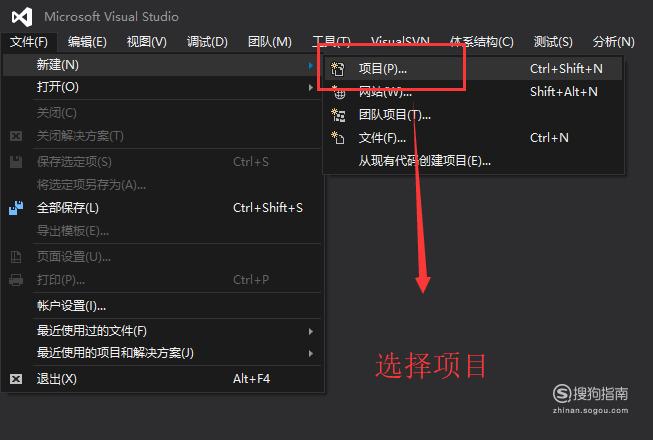
【步骤02】
接下来会弹出新建项目界面,我们选择左侧的Web选项,然后选择右侧的ASP.NET MVC应用程序,如下图所示
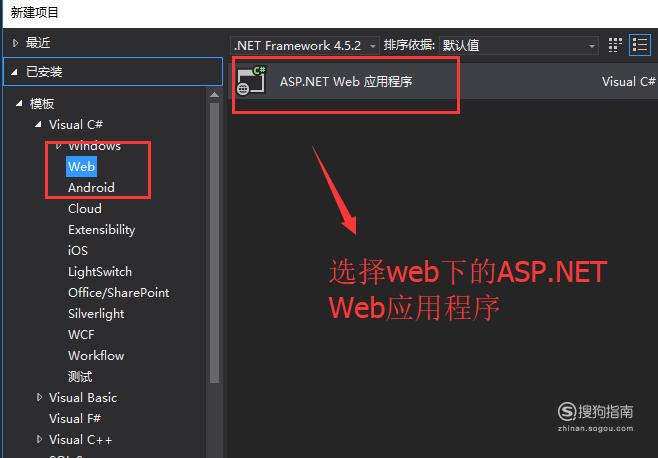
【步骤03】
然后会进入新建ASP.NET项目,选择Empty类型,然后在下面勾选MVC复选框,如下图所示
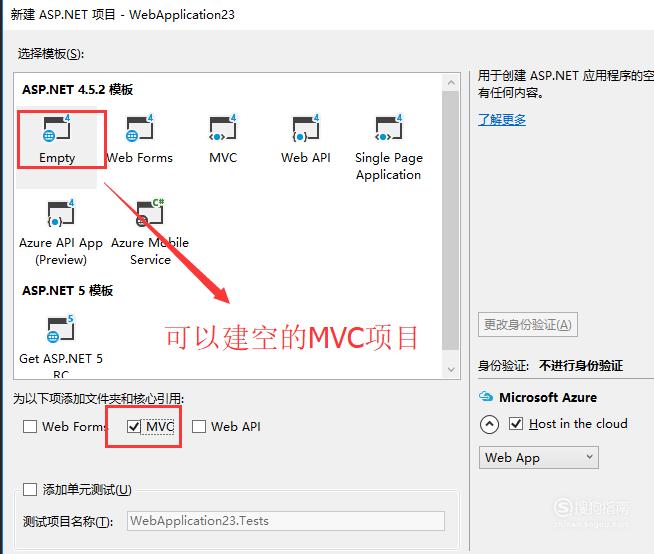
【步骤04】
接着会弹出配置web app账号的界面,我们这里不需要这个功能,所以直接点击Cancel即可,如下图所示
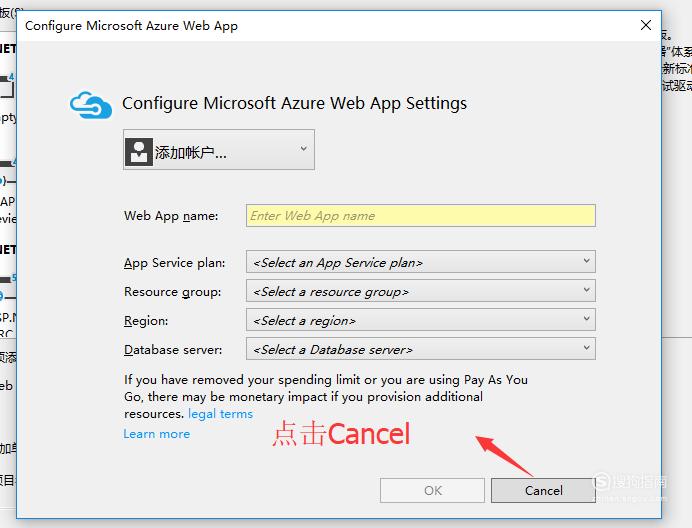
【步骤05】
建好以后项目结构如下图所示,你会看到Controllers文件夹下面并没用任何内容,这个需要大家自己根据需要添加
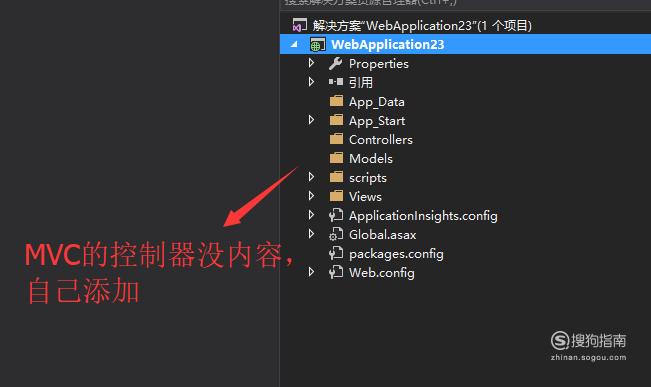
【步骤06】
如果你想添加控制器的话只需要右键单击Controllers文件夹,选择添加,然后选择控制器即可,如下图所示
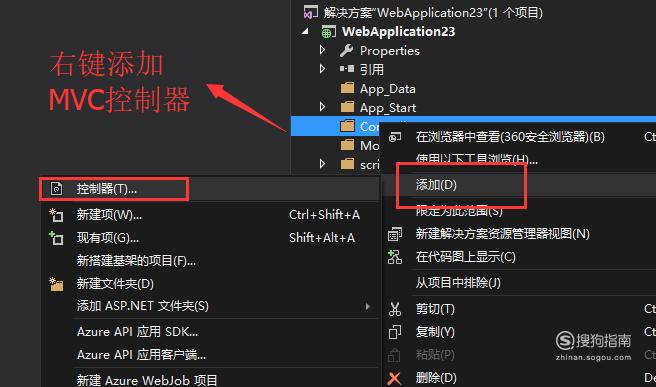
【步骤07】
另外在新建ASP.NET项目界面中我们还可以直接选择MVC项目,这种就不需要在勾选MVC复选框了,如下图所示
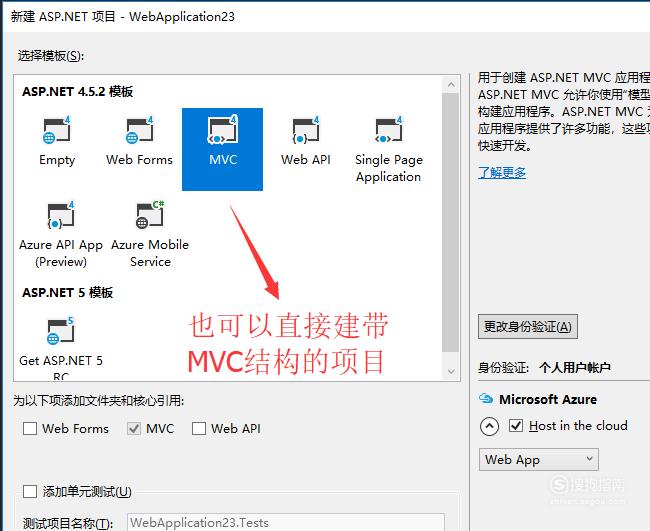
【步骤08】
直接创建的MVC项目会默认自带一些MVC的例子,你会看到它的控制器中是有相应的内容的,你可以仿照例子进行开发,如下图所示
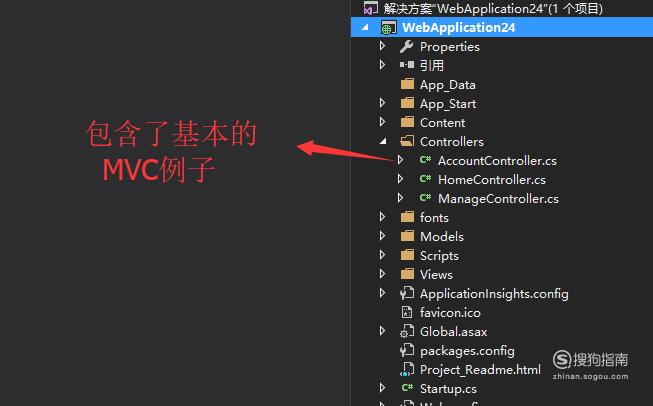
标签:
相关文章
发表评论

评论列表